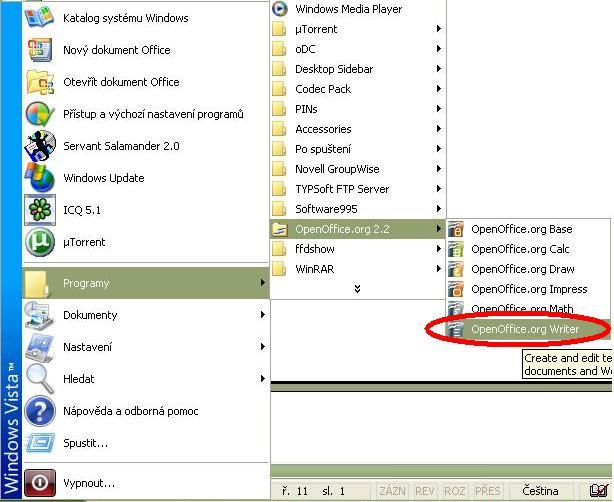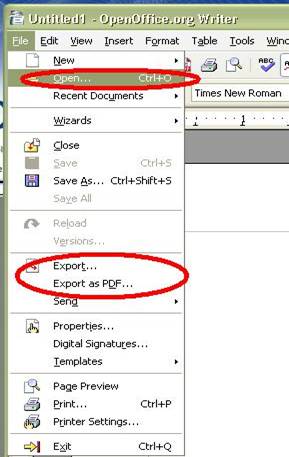Kategorie: OOo PDF: Porovnání verzí
Z Centrum Informatiky
| Řádka 8: | Řádka 8: | ||
#V nabídce start hledejte OpenOffice.org (verze se nemusí shodovat, to znamená, že číslo může být různé od 2.2, mělo by však být vyšší) | #V nabídce start hledejte OpenOffice.org (verze se nemusí shodovat, to znamená, že číslo může být různé od 2.2, mělo by však být vyšší) | ||
[[Soubor:image029.JPG]]<br> | [[Soubor:image029.JPG]]<br> | ||
| − | # | + | #Klikněte na nabídku Open(Otevřít), otevřete Váš soubor. Dále vyberte Export as PDF, soubor uložte v PDF. |
[[Soubor:image004.jpg]]<br> | [[Soubor:image004.jpg]]<br> | ||
Aktuální verze z 16. 5. 2008, 18:21
Převod do PDF pomocí OpenOfficeOrg
Jestliže již máte práci napsánu a uloženu s příponou DOC (dokument ve Wordu), RTF, TXT, SDW, PDB, XML PSW a nainstalován OOo, můžete ji směle exportovat. Můžete si také sami OOo stáhnout z oficielních stránek http://www.openoffice.org/ Pro stažení však doporučuji využít některý z českých mirrorů, například na ČVUT: http://ftp.sh.cvut.cz/MIRRORS/OpenOffice/stable/2.2.1/ Samotný instalační exe soubor je 102MB velký. Po instalaci zabírá OOo 266MB. Chcete-li instalovat, musíte mít rychlé připojení k internetu a dostatek volného místa na disku.
Jak převést dokument v OOo?
Najděte a spusťte OOo Writer
- V nabídce start hledejte OpenOffice.org (verze se nemusí shodovat, to znamená, že číslo může být různé od 2.2, mělo by však být vyšší)
- Klikněte na nabídku Open(Otevřít), otevřete Váš soubor. Dále vyberte Export as PDF, soubor uložte v PDF.
Tato kategorie neobsahuje žádné stránky či soubory.